手工创建族
1.画两个参考平面。
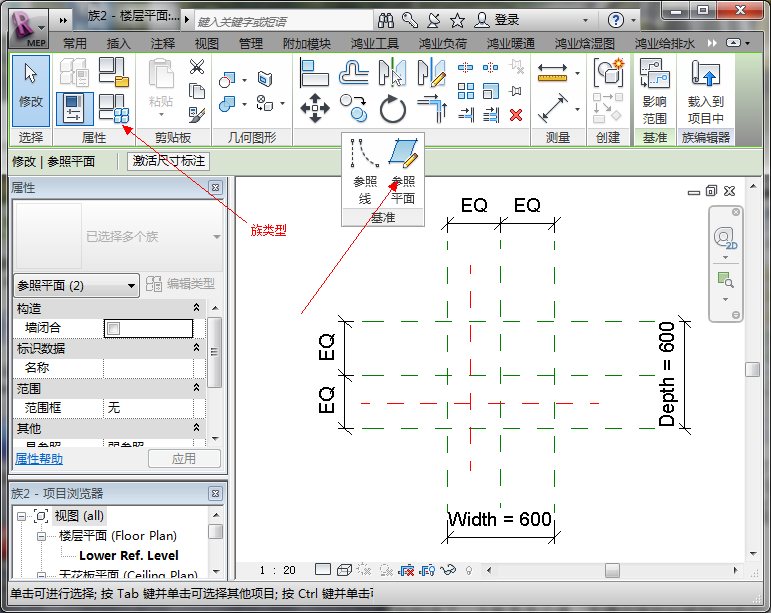
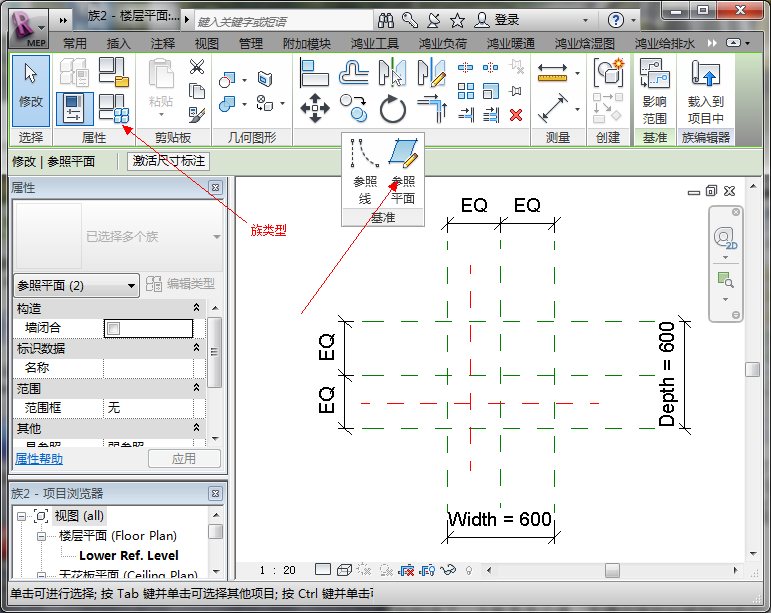
图3001
2.点击族类型,添加参数。
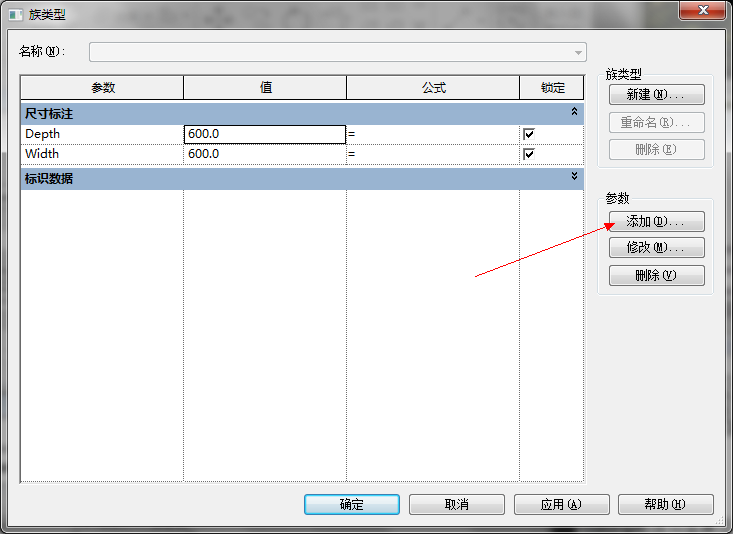
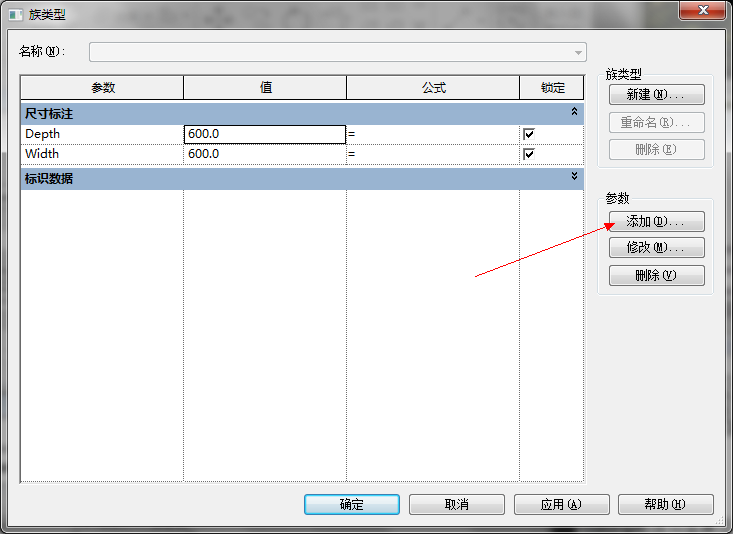
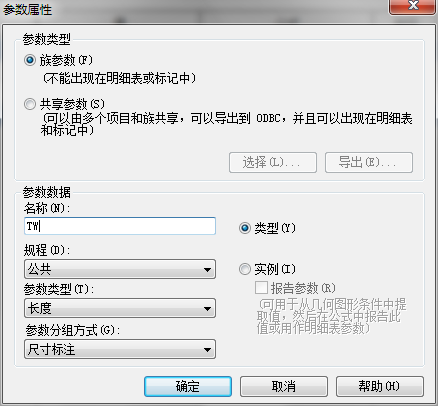
图3002,3003
3.添加类型,为类型赋值。
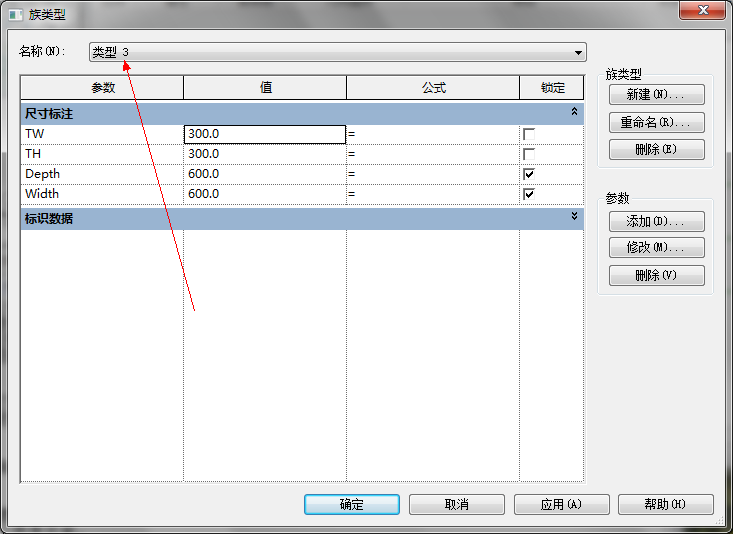
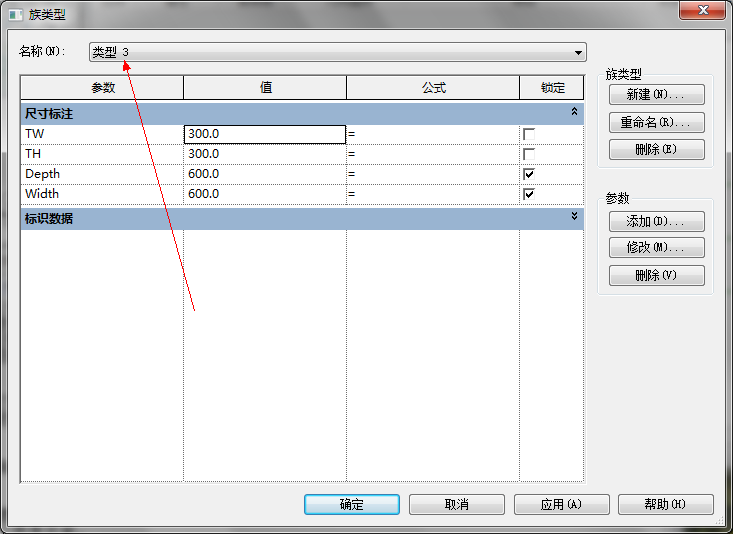
3004
4.创建拉伸截面,完成后,可以三维查看。
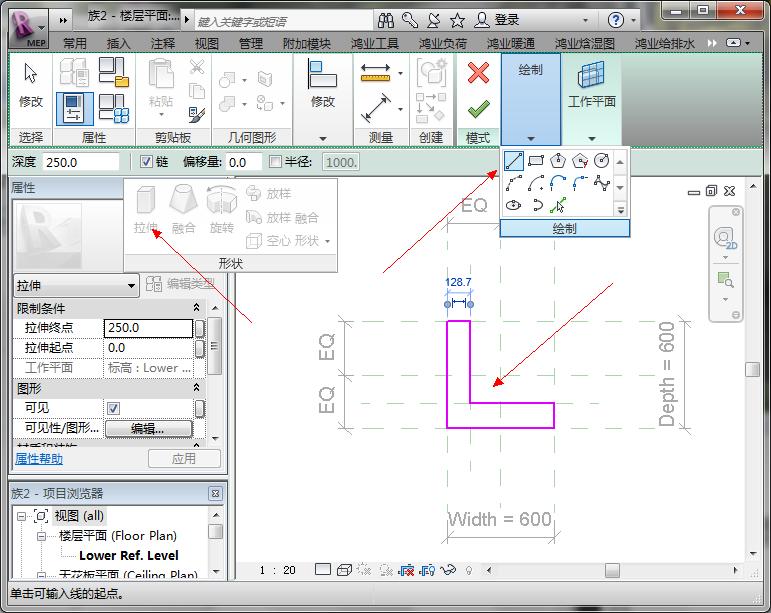
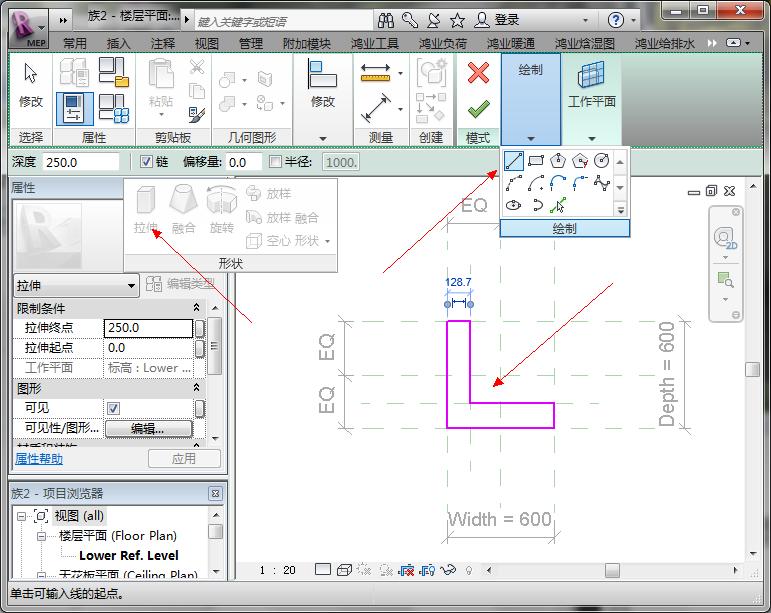
3005
5.创建对齐,把拉伸曲线与参考平面对齐锁定,以便使用参数驱动。
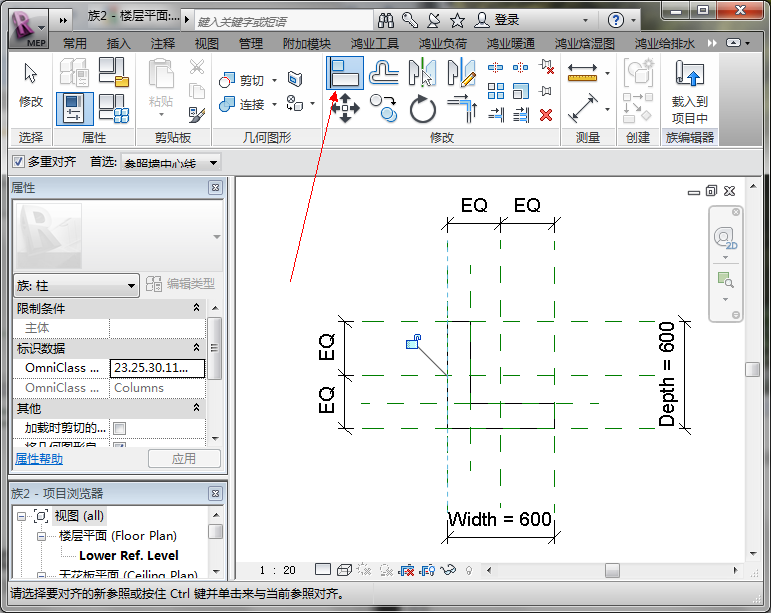
3006
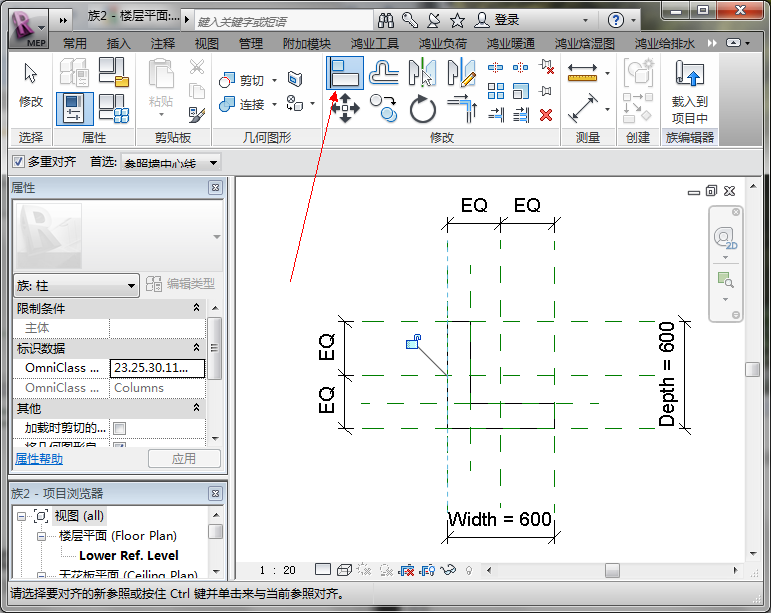
3006
6.切换到前视图Front把上下底面也对齐锁定。
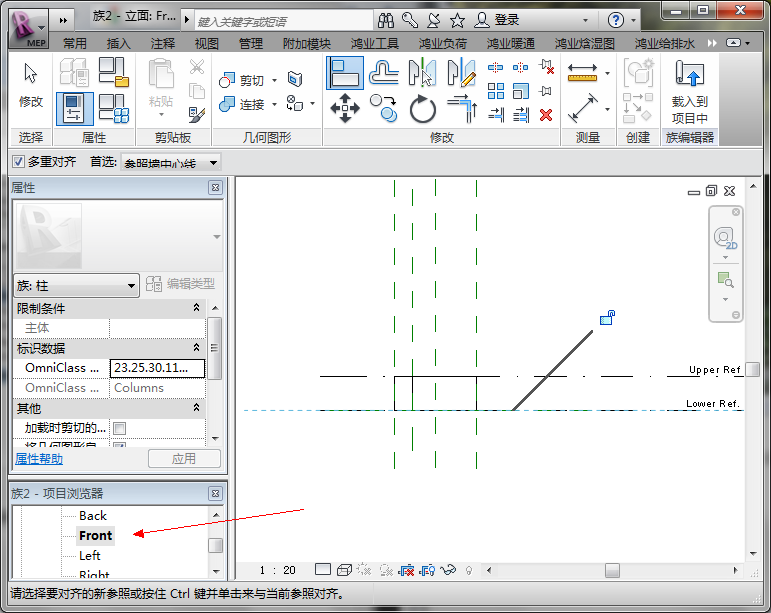
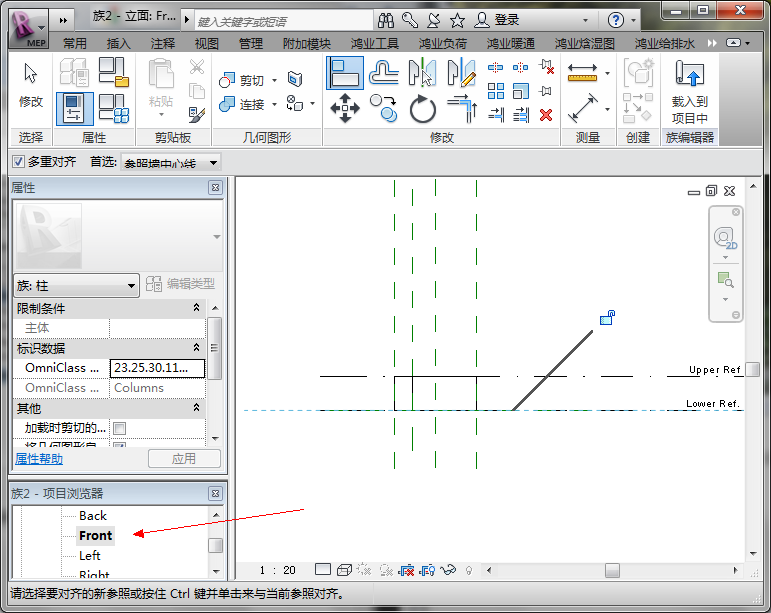
3007
7.创建标注,是在两个参照平面之间创建。
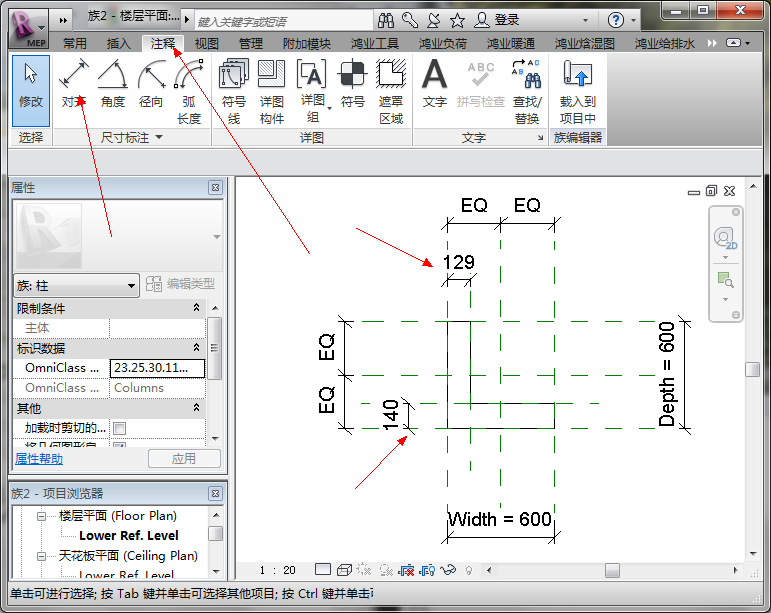
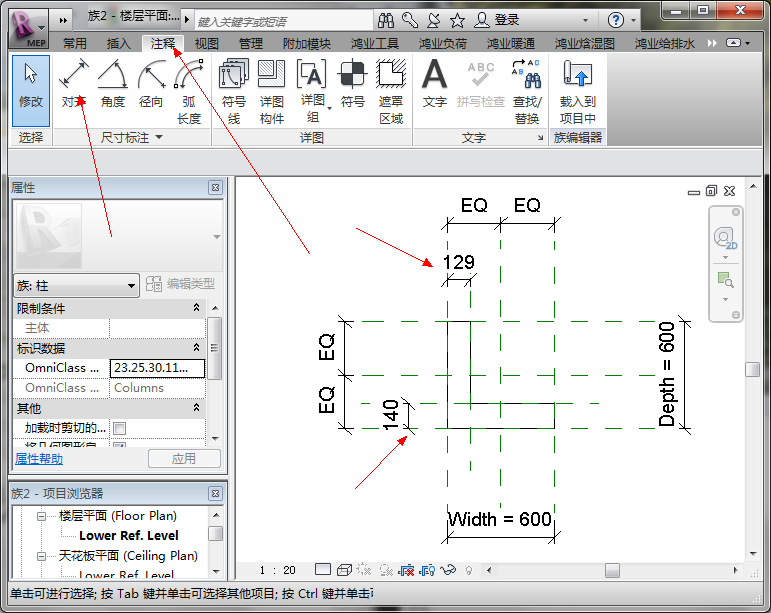
3008
8.参数绑定


3009
创建族最佳步骤:
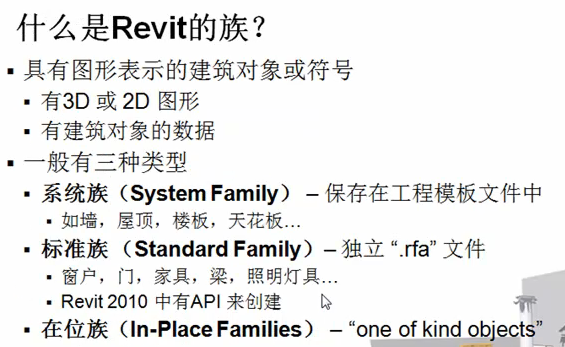
创建族最佳步骤:
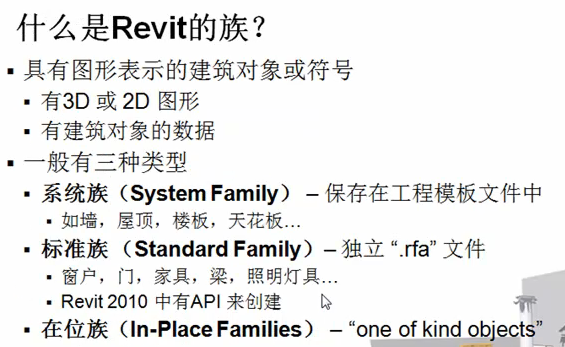
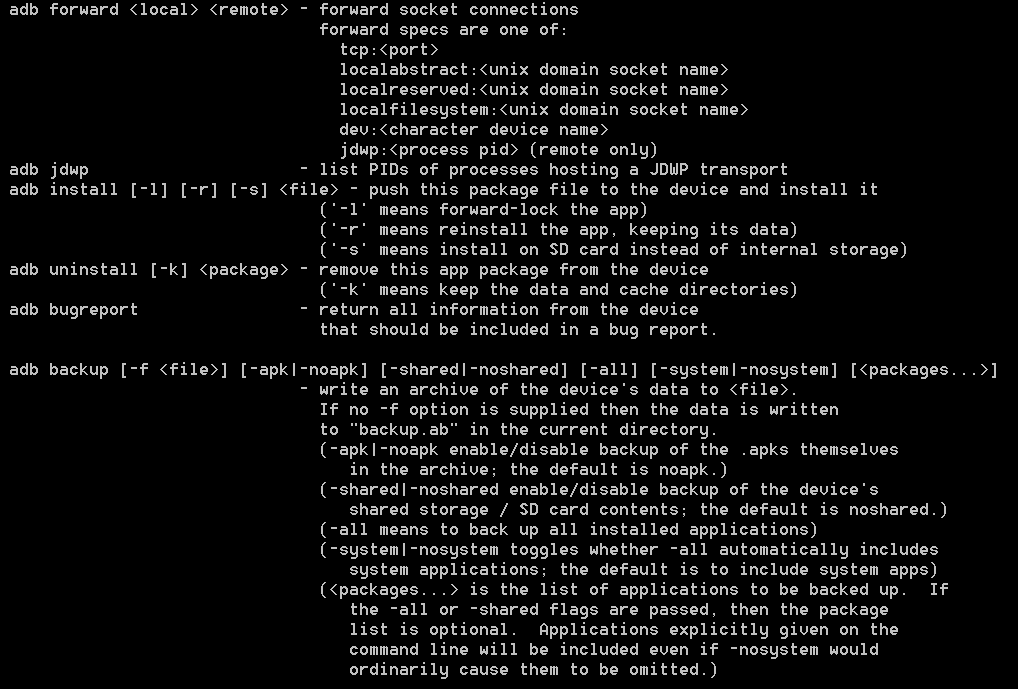
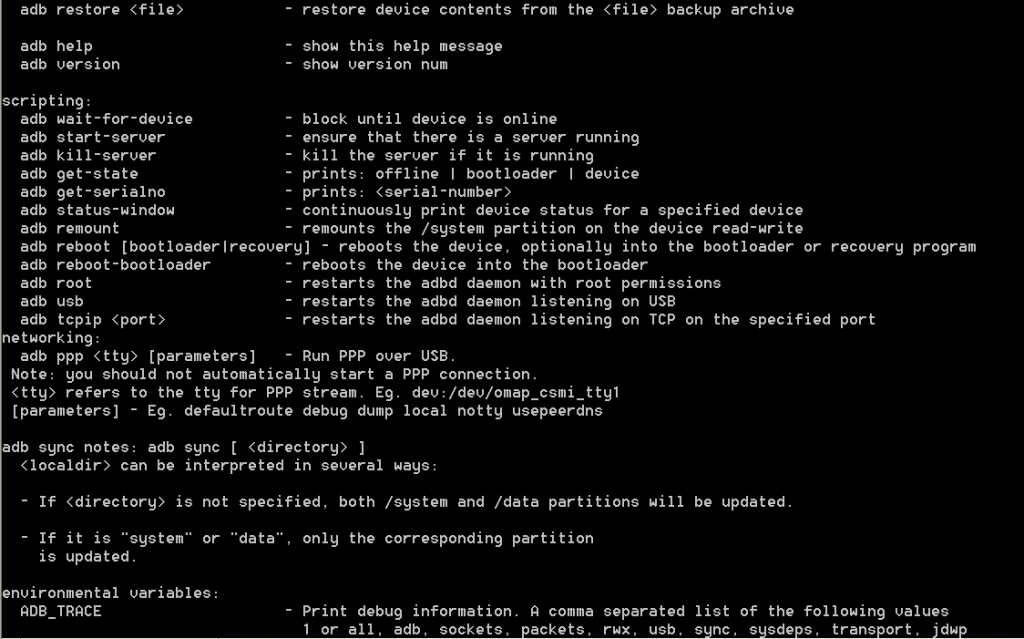

from: http://revit.5d6d.com/thread-1372-1-1.html
您想要使用最佳实践来创建模板。
下列建议并不十分全面,但是其中很多建议可以帮助您提高效率和性能:
创建一个新的空白草图视图,用于打开和关闭项目。在保存并关闭您的项目前,请打开此视图并关闭其它打开的视图。这可以避免在启动时加载不使用的视图,释放RAM内存,提高速度。
不要向模板中加载过多的族。仅加载项目常用的族(例如,您最常用的窗与门),以此减小项目。
对于所有在您的项目中使用的族,设置其所有参数,如果您的公司使用注释记号,请为所有族定义注释记号。
不要包含过多墙类型。仅包括5-6种您的公司常用的类型即可。包括一些普通墙体,用于帮助概念设计。
为包括的所有墙体类型设置参数(例如,类型标记、防火等级等)。
设置一些您可以反复使用的图纸(例如一组标题图纸)。.通常,这类图纸在每个项目中都是一样的,所以这样做可以为图片、明细表等留下一些空间。同样的方法可以用于详图。
创建视图模板,在创建新的视图时,为您的项目设置标准。
加载新的标准标题栏。包括一或两个标题栏,用于效果图,加载标准施工文档标题栏。包括面向附录的标准标题栏。
设置您的标准明细表。使用所有您使用的标准创建房间、门、窗与五金器具明细表。获得您可以在项目中随时使用的明细表。
创建一些面向标准细节的草图视图,如您会经常在项目中使用的门或窗的细节图。
如果您经常进行翻新项目,设置阶段并进行图形替换。不要让用户随后做这些工作。
使用文件菜单中的传递项目标准命令,在模板间比较和导入图元。
在开始新项目前,升级您的模板为最新的Revit格式。
下列建议并不十分全面,但是其中很多建议可以帮助您提高效率和性能:
创建一个新的空白草图视图,用于打开和关闭项目。在保存并关闭您的项目前,请打开此视图并关闭其它打开的视图。这可以避免在启动时加载不使用的视图,释放RAM内存,提高速度。
不要向模板中加载过多的族。仅加载项目常用的族(例如,您最常用的窗与门),以此减小项目。
对于所有在您的项目中使用的族,设置其所有参数,如果您的公司使用注释记号,请为所有族定义注释记号。
不要包含过多墙类型。仅包括5-6种您的公司常用的类型即可。包括一些普通墙体,用于帮助概念设计。
为包括的所有墙体类型设置参数(例如,类型标记、防火等级等)。
设置一些您可以反复使用的图纸(例如一组标题图纸)。.通常,这类图纸在每个项目中都是一样的,所以这样做可以为图片、明细表等留下一些空间。同样的方法可以用于详图。
创建视图模板,在创建新的视图时,为您的项目设置标准。
加载新的标准标题栏。包括一或两个标题栏,用于效果图,加载标准施工文档标题栏。包括面向附录的标准标题栏。
设置您的标准明细表。使用所有您使用的标准创建房间、门、窗与五金器具明细表。获得您可以在项目中随时使用的明细表。
创建一些面向标准细节的草图视图,如您会经常在项目中使用的门或窗的细节图。
如果您经常进行翻新项目,设置阶段并进行图形替换。不要让用户随后做这些工作。
使用文件菜单中的传递项目标准命令,在模板间比较和导入图元。
在开始新项目前,升级您的模板为最新的Revit格式。